InDesign-Dateien direkt aus dem Elvis/Assets öffnen
- Installieren Sie Assets für InDesign
- Klicken Sie dafür auf das Feld «Clients installieren» auf dem User-Icon oben rechts. Sie müssen dafür im Browser (Chrome) angemeldet sein.

- Klicken Sie dafür auf das Feld «Clients installieren» auf dem User-Icon oben rechts. Sie müssen dafür im Browser (Chrome) angemeldet sein.
- Überprüfen Sie die Einstellungen in ihrem InDesign
- Vorschaubilder mit dem Dokument speichern. Die Grösse kann frei gewählt werden. Die Vorschau im Elvis/Assets benutzt, diese Vorschaubilder.
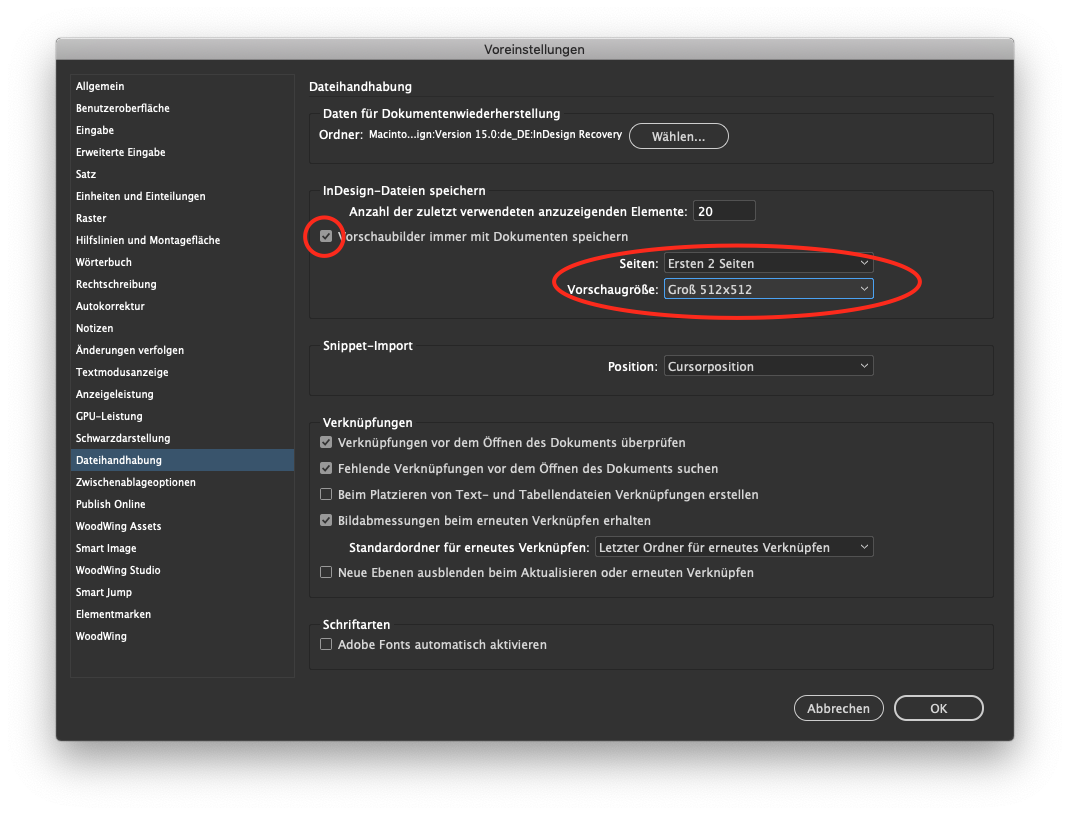
- Dateien nicht im Cache speichern und da falls Ihr nicht ausschliesslich im Elvis/Assets arbeitet, die automatische Neuverknüpfung ausschalten.
(Dateien im Cache zu behalten, kann nützlich sein, wenn sie mit umfangreichen Dokumenten mit vielen Verknüpfungen arbeiten – es kann allerdings zu Komplikationen der Versionen im Cache auf ihrer lokalen Arbeitsstation und den aktuellen Versionen auf dem Server kommen.)
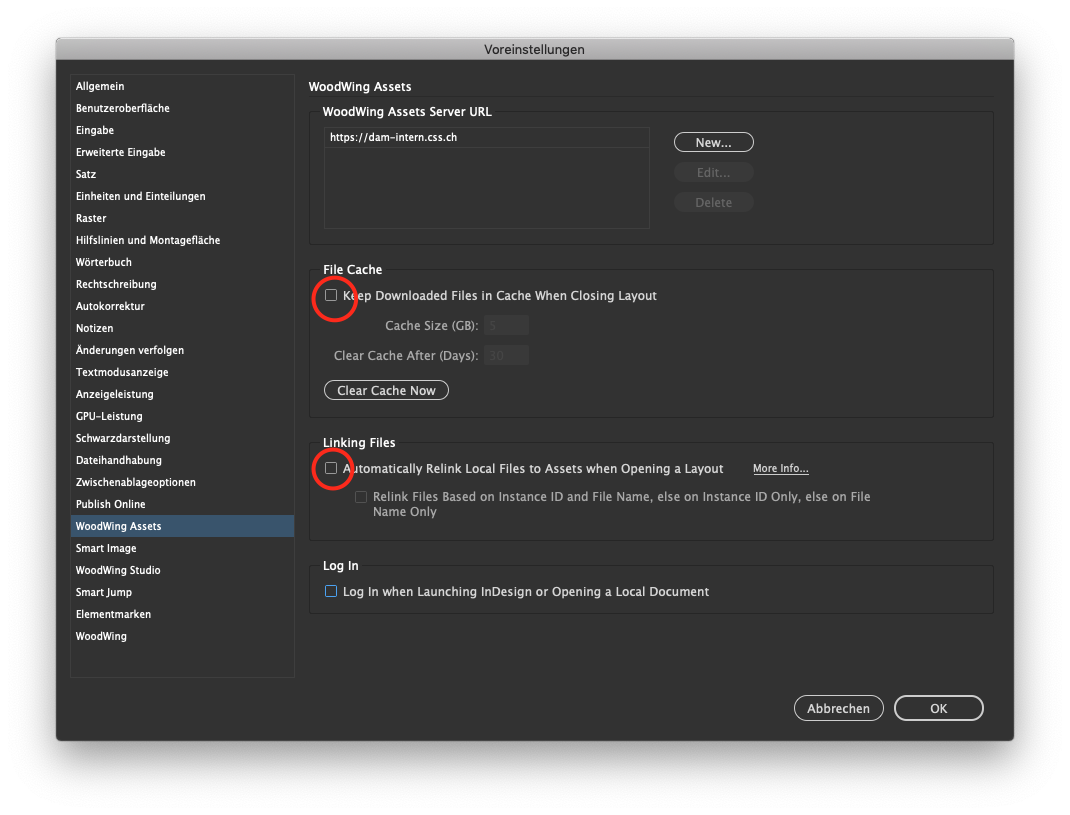
- Vorschaubilder mit dem Dokument speichern. Die Grösse kann frei gewählt werden. Die Vorschau im Elvis/Assets benutzt, diese Vorschaubilder.
- Beim erstmaligen Öffnen von InDesign-Dokumenten aus dem Browser erscheinen 2 Pup-ups, diese unbedingt mit OK erlauben.
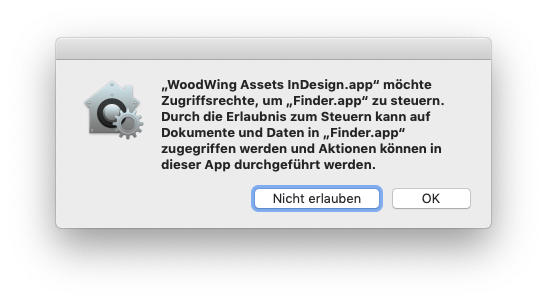
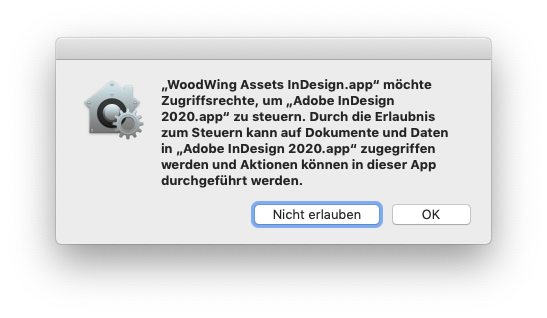
- Falls sich bei jemandem nicht die korrekte InDesign-Version öffnet.
Auf dem Mac wie folgt vorgehen:- Shift+Cmd+G
- /Applications/WoodWing Assets InDesign.app/Contents/Resources/Files/test.indd
- Cmd+I
- bei «Öffnen mit» Adobe InDesign [gewünschte Version] auswählen.
- Anschliessend kann im Elvis/Assets im Browser (Chrome)
- per Rechtsklick eine InDesign-Datei direkt geöffnet werden

- Bilder per Drag&Drop aus dem Elvis ins InDesign platziert werden.
- Bilder in einem InDesign-Dokument (unabhängig davon, ob das InDesign-Dokument im Elvis/Assets gespeichert ist oder nicht) mit dem Elvis/Assets verlinken (Dazu gibt es ein neues Menü im InDesign).
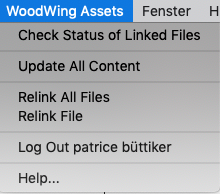
- per Rechtsklick eine InDesign-Datei direkt geöffnet werden
